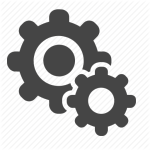
Configuration du module d’adhésion en ligne dans l’interface de gestion de l’association
Nous allons voir dans cette fiche pratique comment configurer votre campagne d’adhésion dans les moindres détails.
Pour vous accompagner dans la configuration du module d’adhésion, nous avons identifié 5 étapes importantes
- Informations Basiques
- Champs du formulaire
- Choix des produits
- Mode de paiement
- Activation du module

1. Les informations basiques sur votre campagne d’adhésion
C’est la première page que vos futurs adhérents vont rencontrer. Vous allez pouvoir les informer sur votre organisation concernant l’adhésion, comment vous traitez les dossiers, les services que vous proposez, le délai que vous accordez pour remplir les dossiers, tout ce qu’une personne qui veut adhérer à votre association doit savoir.
Vous allez ensuite définir le choix du mode de période d'adhésion : Période d'adhésion fixe ou Période d'adhésion à date d'inscription.
En cas de période fixe d'adhésion, vous allez définir :
- la période d'adhésion à l'association (période durant laquelle vos adhérents vont être considérés comme « Adhérent » dans le système).
- la campagne d'adhésion (période durant laquelle l'adhésion en ligne sera accessible sur le site et les futurs adhérents pourront constituer leurs dossiers d’adhésion, vous pouvez préciser une heure en complément de la date de début de la campagne).
 En cas de période d'adhésion à date d'inscription, il n'y a aucune date à configurer et chaque nouveau dossier d'adhésion validé permettra au contact de devenir "Adhérent" dans le système pour une période de 12 mois.
En cas de période d'adhésion à date d'inscription, il n'y a aucune date à configurer et chaque nouveau dossier d'adhésion validé permettra au contact de devenir "Adhérent" dans le système pour une période de 12 mois.
Quelque soit le mode de période d'adhésion choisi, à la fin de sa période d'adhésion, chaque adhérent va automatiquement basculer dans la catégorie « Ancien Adhérent ».
Vous pouvez configurer les notifications par email qui sont envoyées durant le process d'adhésion (aux adhérents et aux gestionnaires).

Vous pouvez Notifier les adhérents lorsque le dossier est Payé. En activant cette option, vous pourrez personnaliser le texte à envoyer dans la notification.
Vous pouvez configurer les notifications par email qui sont envoyées en fin d'adhésion (aux adhérents et aux gestionnaires).

Si vous le souhaitez, vous pouvez personnaliser le message qui est envoyé en fin d'adhésion. Activez l'option Personnaliser le mail de fin d'adhésion? et saisissez votre texte.
Vous avez ensuite une section Paramétrage avec ces différents paramètres :
- Paramètres d'envoi des mails
Vous pouvez configurer le libellé et l'email d'envoi du module d'adhésion en ligne.

- Adhésion privée ?
Vous pouvez rendre le module accessible uniquement à vos contacts connectés. Cela peut vous permettre par exemple de faire une première période d'adhésion privée pour gérer vos renouvellements et une fois cette période terminée, vous ouvrez l'adhésion au public.
- Validation automatique
Vous pouvez enfin activer ou non la validation automatique des dossiers d'adhésion.
- Gestion des modifications de produits par l'adhérent dans un dossier déjà validé
Les deux options sont les suivantes :
- Permettre au propriétaire d'un dossier d'ajouter un nouveau produit?
- Permettre au propriétaire d'un dossier de changer des produits?
Le but de ces paramètres est de configurer le comportement du module une fois qu'un dossier est validé. Soit vous permettez qu'il soit encore temps pour le propriétaire du dossier d'ajouter un produit, de changer de produit, soit il n'est plus temps de rien faire et le dossier devient figé une fois qu'il est validé et en cours de paiement.
- Gestion des familles
Cette option vous permet de raccourcir le processus d'adhésion quand vos adhérents n'ont pas d'autres dossiers que le leur à gérer. Dès lors que vous allez gérer des familles, il va falloir permettre au propriétaire du dossier (créateur du dossier) de choisir la ou les personnes qui constitueront le dossier. A l'inverse, quand vous ne gérez pas des familles, on passe l'étape du choix du dossier pour "soi-même" qui n'est pas utile.
- Gestion de l'affichage des produits
Il existe trois options :
- Afficher les produits sur la page de présentation
- Afficher la quantité des produits sur la page de présentation
- Ouvrir par défaut uniquement la 1ère section des produits ? (sinon toutes les sections seront ouvertes par défaut)
La première option permet d'afficher en page de présentation publique le module d'adhésion et vos produits configurés.
La deuxième option permet de configurer l'affichage des quantités sous chaque produit.
La dernière option vous permet de choisir entre deux modes d'affichage des sections de vos produits après le formulaire d'adhésion :
- Seule la première section est ouverte et les autres sections sont fermées. L'utilisateur doit ouvrir les autres sections pour voir les produits qu'elles contiennent
- Toutes les sections sont ouvertes. L'utilisateur voit l'ensemble des produits immédiatement mais suivant le nombre de produits et de sections, ce choix peut générer une page de choix des produits très grande.
- Gestion de la signature en fin de dossier
Cette option permet d'ajouter un composant signature (doigt ou souris) à la fin du dossier d'adhésion. Ainsi, lorsque vous générerez le dossier en PDF, vous aurez la signature de votre adhérent ou de son responsable.
2. Configuration des champs du formulaire d’adhésion (standard et personnalisés)
Vous allez simplement configurer la présence ou non des champs standards de l’adhérent : email, date de naissance, réseaux sociaux, adresse, téléphone, etc.
Pour chaque champ, vous pouvez indiquez s’il est obligatoire ou non de le renseigner pour pouvoir déposer sa fiche d’adhésion.
Vous pouvez ajuster la configuration de ces champs quand vous le voulez.
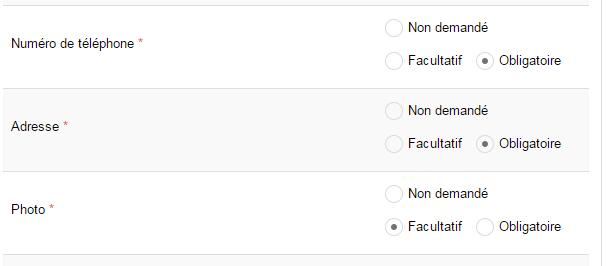
Si vous avez des questions plus précises à demander dans votre processus d’adhésion, c’est avec les champs personnalisés que vous allez pouvoir le faire.
La configuration des champs personnalisés se fait dans le menu Contact >> Champs personnalisés ou en cliquant sur le bouton « Gérez les champs personnalisés ».
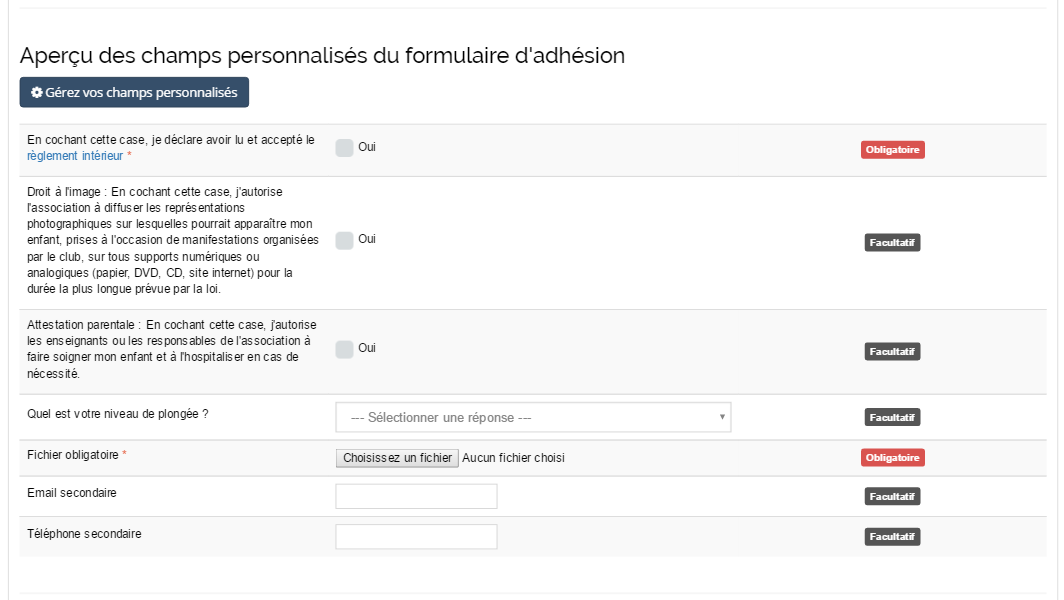
Dans cette zone vous pouvez visualiser la configuration des champs personnalisés utilisés dans le formulaire d’adhésion (ceux dont la visibilité « Formulaire d’adhésion » est cochée).
Pour modifier les champs personnalisés du formulaire d’adhésion (ajout, suppression, modification du caractère obligatoire/facultatif, modification des réponses possibles, etc…), cliquez sur le bouton « Gérez les champs personnalisés ».
3. Configuration des produits du formulaire d’adhésion
Si votre adhésion est payante, vous allez pouvoir sélectionner vos produits comptables et permettre à vos futurs adhérents de choisir le/les produits adaptés à leur adhésion et leurs dates de validité doivent couvrir les dates de la campagne d’adhésion.
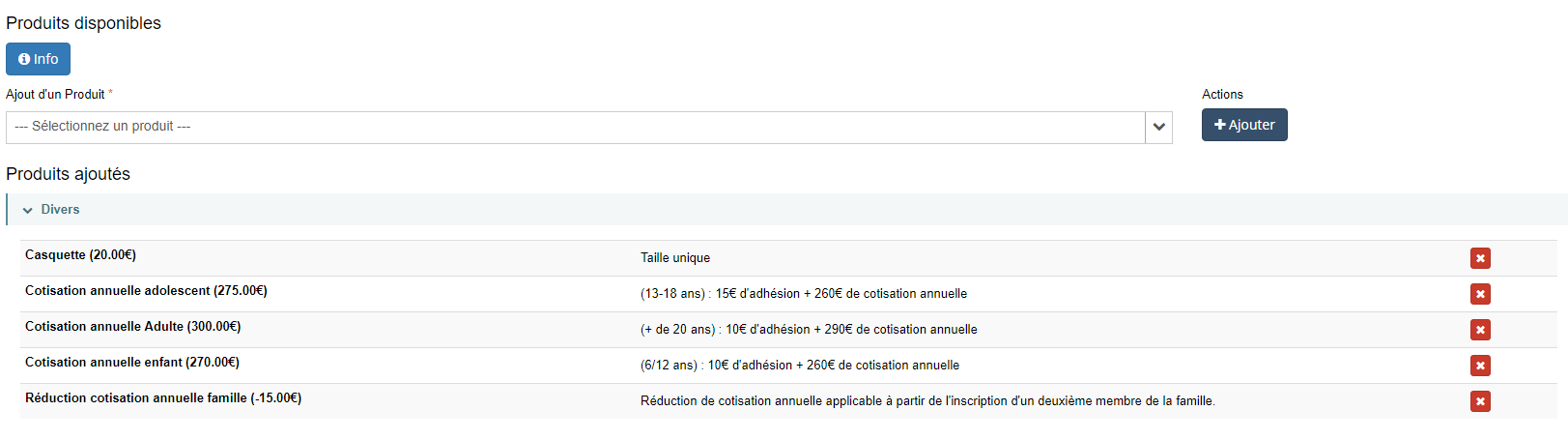
Vous pouvez créer des produits « négatifs » si vous proposez des réductions lors de l’adhésion. Par exemple, une réduction de 15€ applicable à la deuxième fiche d’adhésion. Ainsi, l’adhérent pourra cocher son produit de cotisation qui lui convient et cocher la réduction s’il rentre dans vos conditions. Dans tous les cas, vous verrez les produits choisis lors de la validation de chaque fiche d’adhésion, et si les mauvais produits ont été choisis, vous allez pouvoir rejeter la fiche d’adhésion et expliquer à l’adhérent son erreur.
Si vous utilisez le paiement en ligne et que vos adhérents règlent leur adhésion dans leur interface privée, toute la comptabilité qui en découle sera automatiquement saisie, aucun effort de votre part.
Il existe 4 types de produits associés au module d'adhésion :
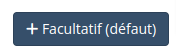
Facultatif : C'est le type par défaut. Vos adhérents verront ce produit dans l'étape 3 de chaque fiche et pourront décider ou non de le choisir.
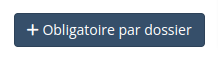
Obligatoire par dossier : chacun des produits que vous ajouterez à cette liste sera forcément ajouté dans chaque dossier. Comme chaque dossier peut contenir une ou plusieurs fiches, il sera présent dans la 1ère fiche (coché et non décochable).
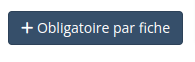
Obligatoire par fiche : chacun des produits que vous ajouterez à cette liste sera forcément ajouté dans chaque fiche d'adhésion (coché et non décochable).

Uniquement pour les modifications de fiche : cette liste de produits ne sera pas visible à vos adhérents. Elle vous servira lorsque vous éditerez une fiche d'adhésion. En tant que gestionnaire, vous aurez TOUS les produits de l'adhésion PLUS ceux que vous avez ajouté dans cette liste.
Comment savoir quel produit est dans quelle liste ? Il y a simplement un badge pour chaque produit dans la liste des Produits affectés au module d'adhésion :
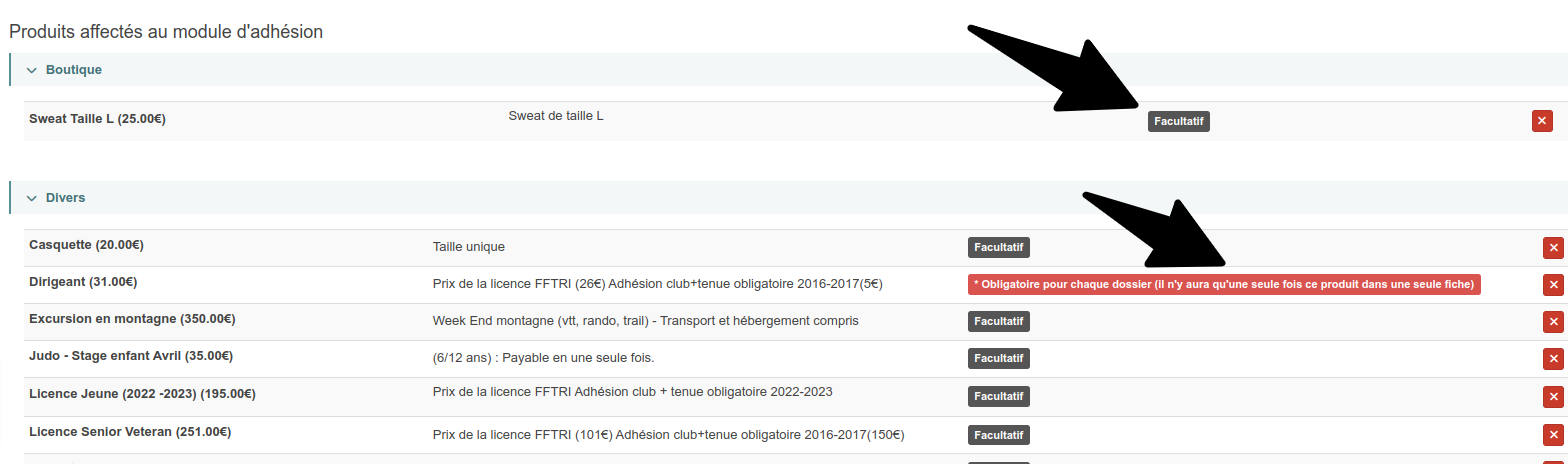
4. Configuration des modes de paiement proposés
Vous retrouvez le statut du paiement en ligne (configuré ou non).
Vous avez un moyen d'ajouter une explication sur les modes de paiement dans le mail envoyé à vos adhérents lors de la validation de leur dossier d'adhésion.
Vous pourrez ainsi décrire comment vos adhérents pourront effectuer le règlement de leur dossier d'adhésion (en ligne en vous connectant à votre compte Pep's Up dans la rubrique "Mes paiements", indiquez l'adresse ou envoyer le chèque ou les informations bancaires nécessaires pour effectuer le virement)
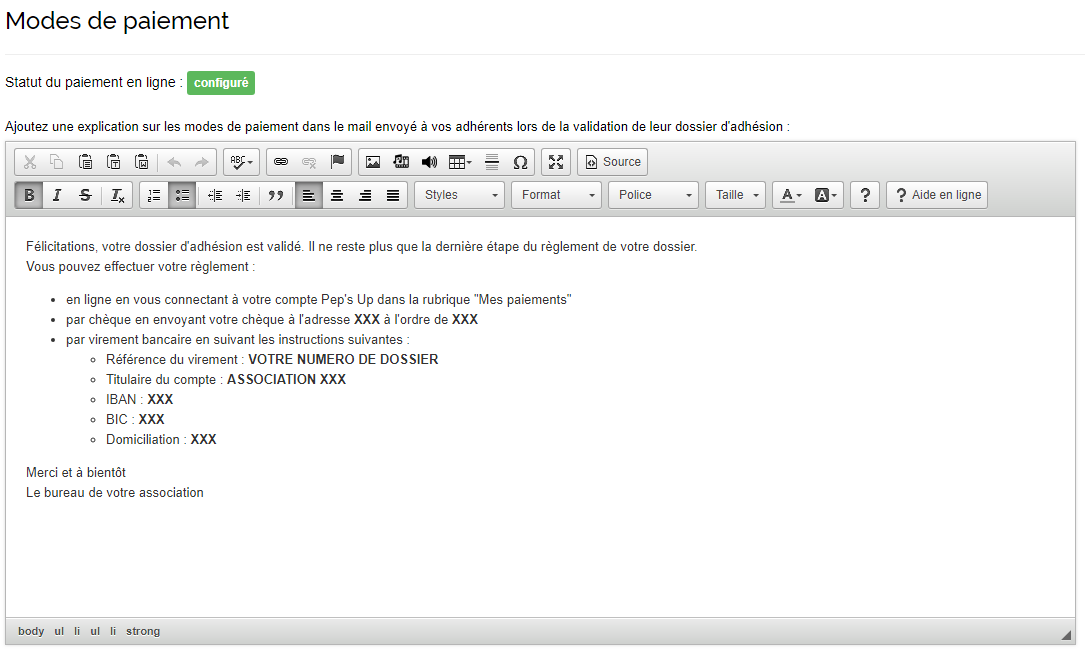
Décaler la date du 1er paiement Stripe (optionnel) :

Si vous avez configuré le paiement en ligne avec la plateforme Stripe, il est possible de décaler le 1er paiement. La contrainte c'est que le paiement doit être décalé d'au moins 48 heures.
Côté payeur, quand l'option est configuré et qu'il se trouve sur le module de paiement en ligne Stripe, il voit qu'il va payer à telle date. Il saisit ensuite les informations de paiement comme un paiement "classique" mais le paiement sera effectué par Stripe à la date indiquée. On se sert d'une "période d'essai" dans l'API de Stripe pour effectuer ce décalage. Cela fonctionne uniquement avec les paiements multiples. Il n'est pas possible de décaler un paiement simple, unique avec l'API de Stripe.
5. Activation
Dans tous les cas, vous pouvez activer/désactiver votre module d'adhésion en ligne sur votre site d'un simple clic.





Les commentaires de cette page ont été verrouillés !